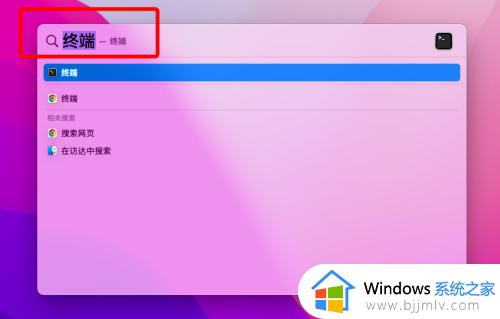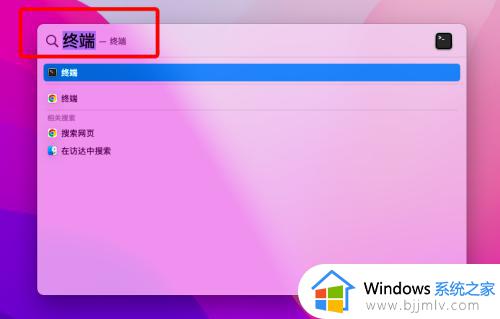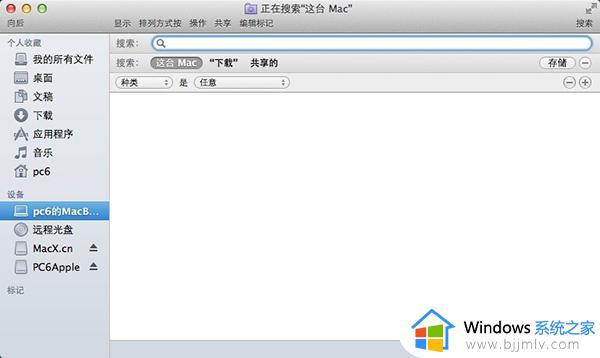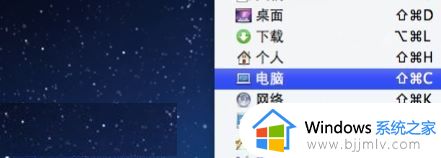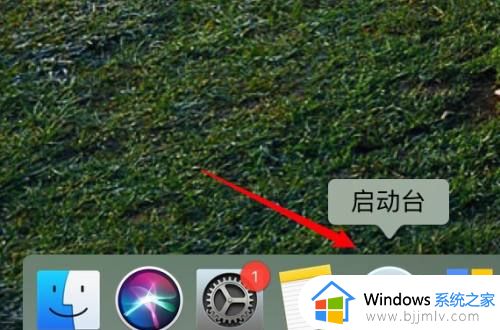mac上怎么显示隐藏文件 如何显示mac隐藏文件
更新时间:2022-11-21 13:50:21作者:runxin
很多用户为了方便办公纷纷选择入手mac电脑来使用,而同样在苹果系统中也有一些重要文件被默认隐藏起来,当用户需要用到时则需要取消隐藏设置才能正常打开,可是mac上怎么显示隐藏文件呢?其实方法很简单,接下来小编给大家讲解的显示mac隐藏文件设置方法。
具体方法:
1、点击左侧的访达图标。

2、在左侧菜单栏中点击房子图标的目录选项。
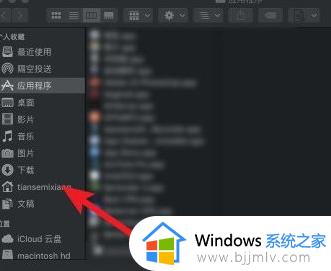
3、通过按快捷键 【shift cmmand 。】来让隐藏文件显示出来。

4、对文件进行查看。若是开头有个原点符号,即为隐藏文件。
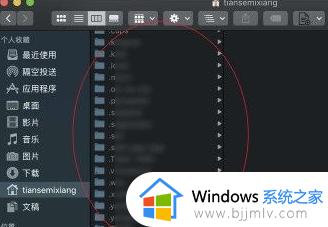
5、查看完毕后若是要恢复隐藏。只需要再按快捷键【shift cmmand .】。

6、按完快捷键后就成功隐藏起来了。
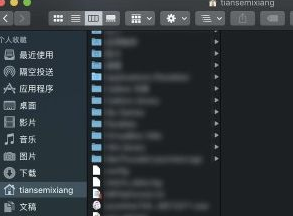
上述就是小编告诉大家的显示mac隐藏文件设置方法了,有需要的用户就可以根据小编的步骤进行操作了,希望能够对大家有所帮助。